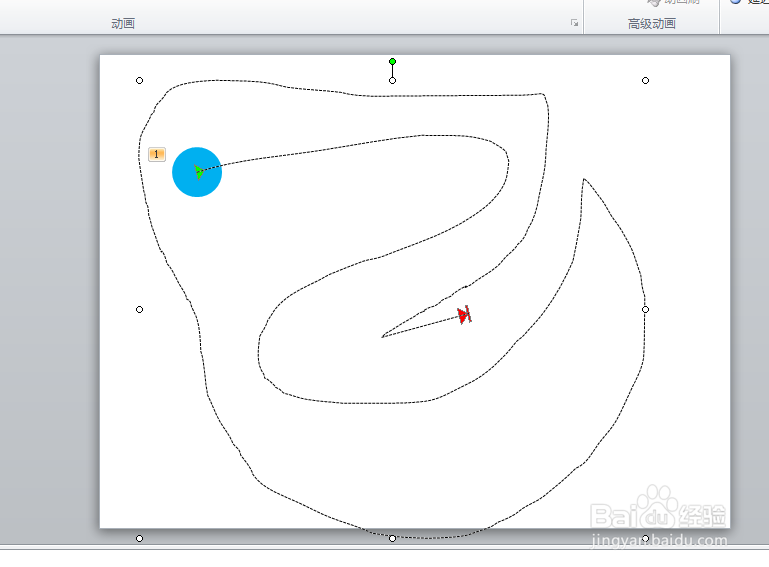1、打开PPT文稿。
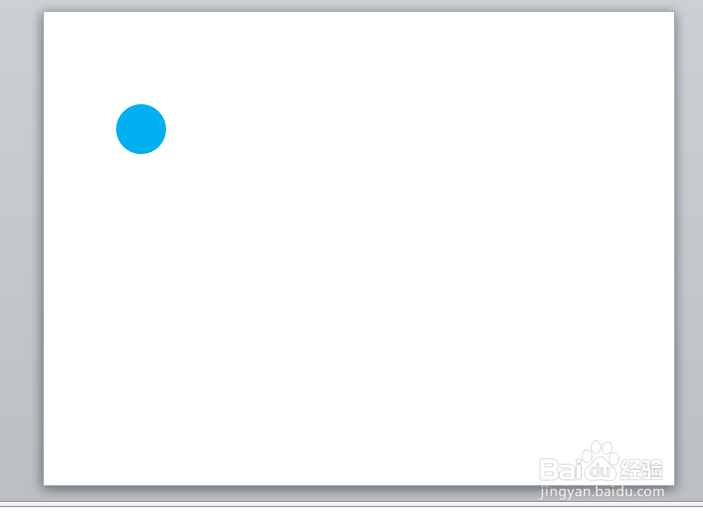
2、选中形状,点击动画,其他。
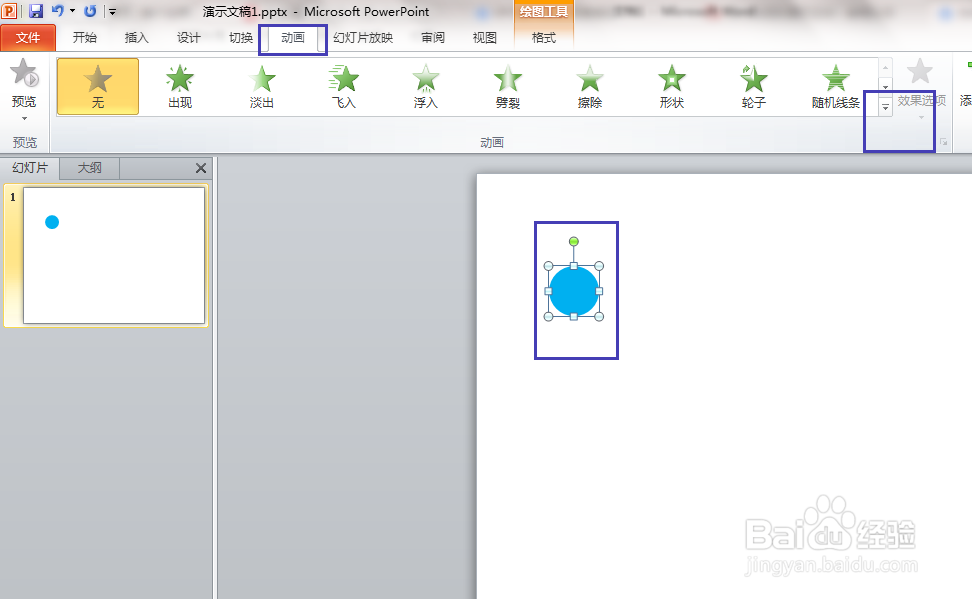
3、打开下拉菜单,在动作路径下点击自定义路径。
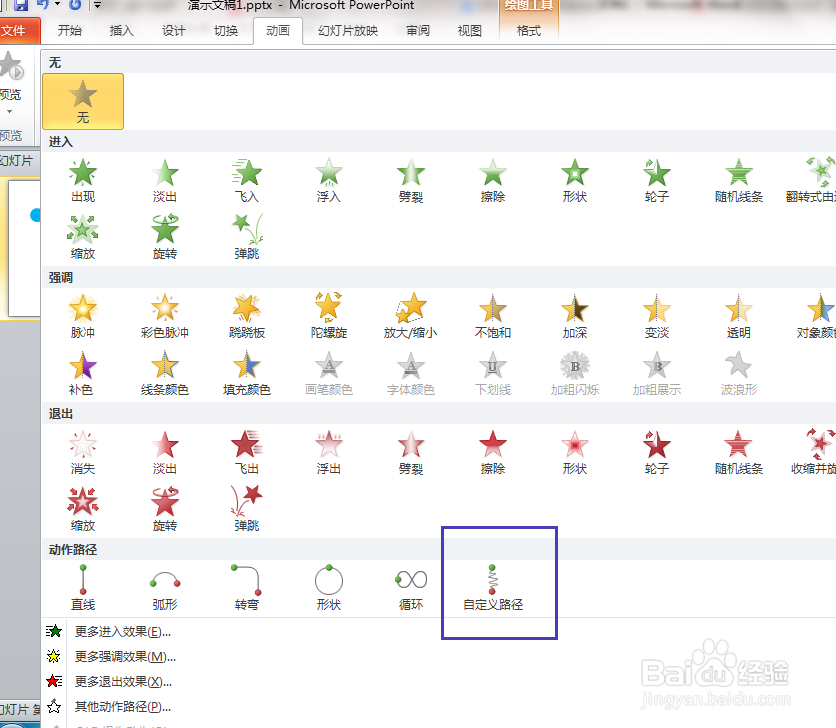
4、再打开效果选项下拉菜单,点击曲线。
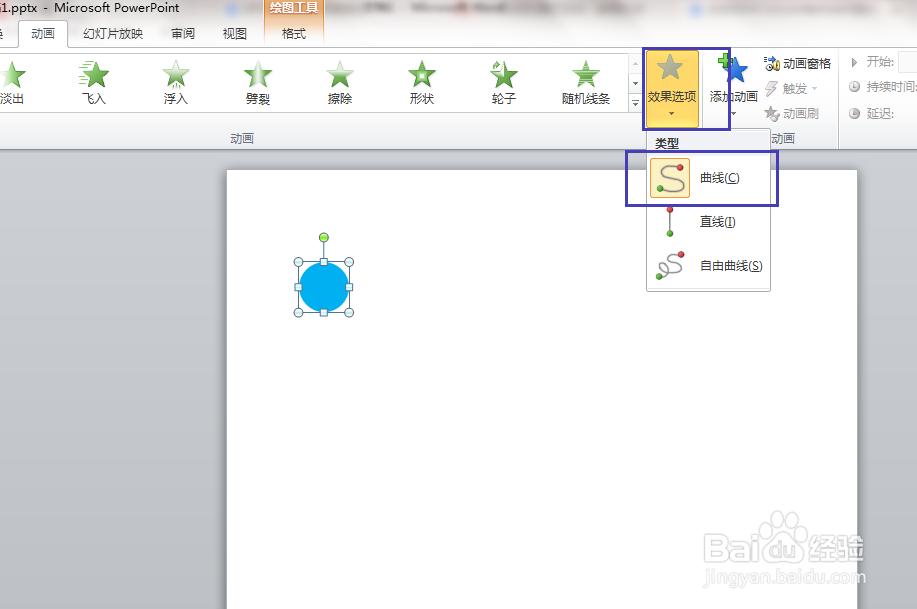
5、这时在形状中心点击一下,再到合适的距离点击一个,然后移动鼠标。

6、这时的路径线段就会形成一个弧形。
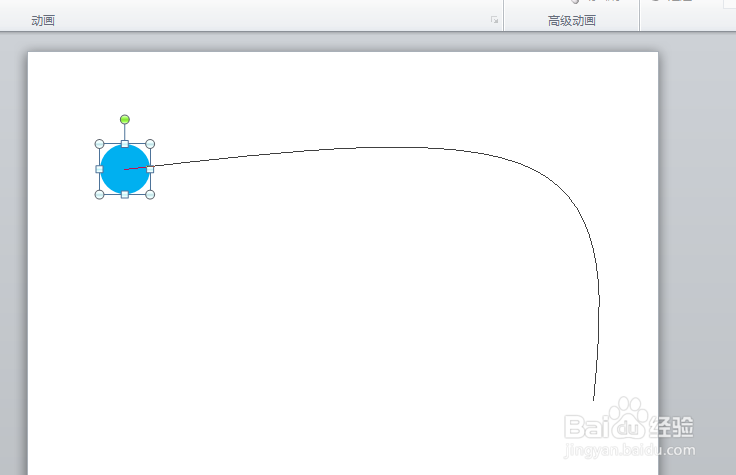
7、根据需要多点击几次,直到完成。
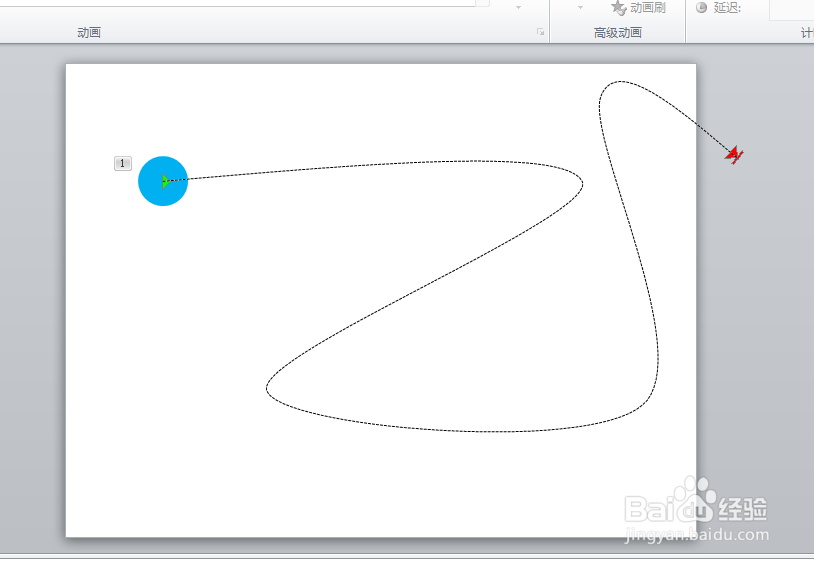
8、直线就是可以画出各种角度的直线路径,省去了再调整的阶段。

9、自由曲线就可以在幻灯片中自由的画线。
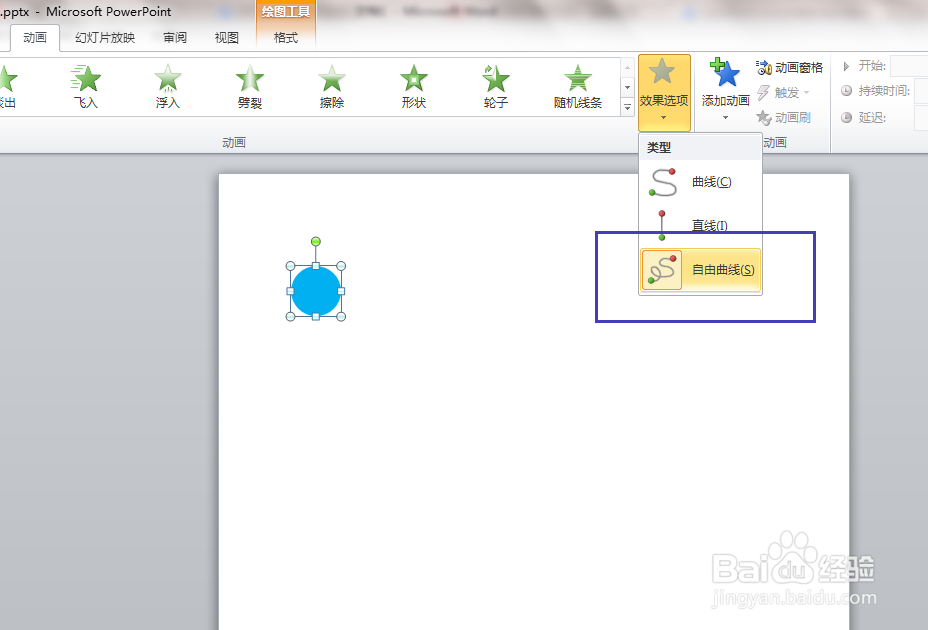
10、下图为我们画出的路径线路,当放映时蓝球会按我画出的路径线移动。
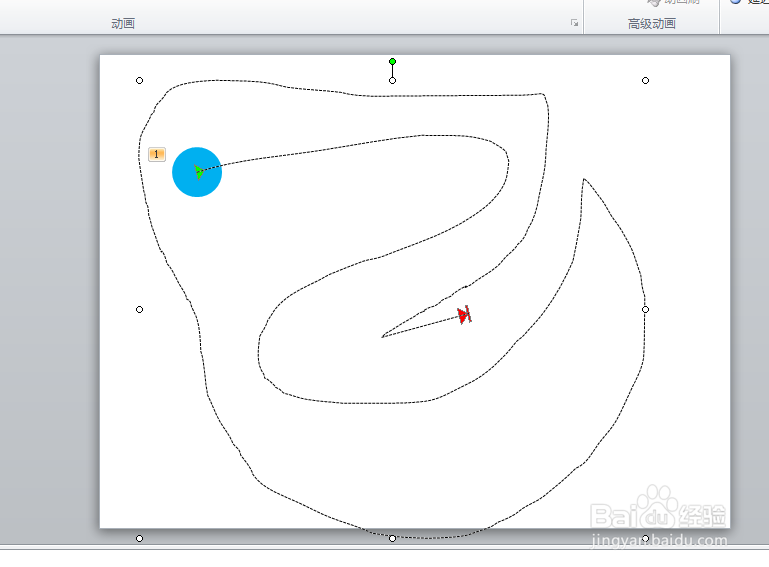
时间:2024-10-12 04:03:43
1、打开PPT文稿。
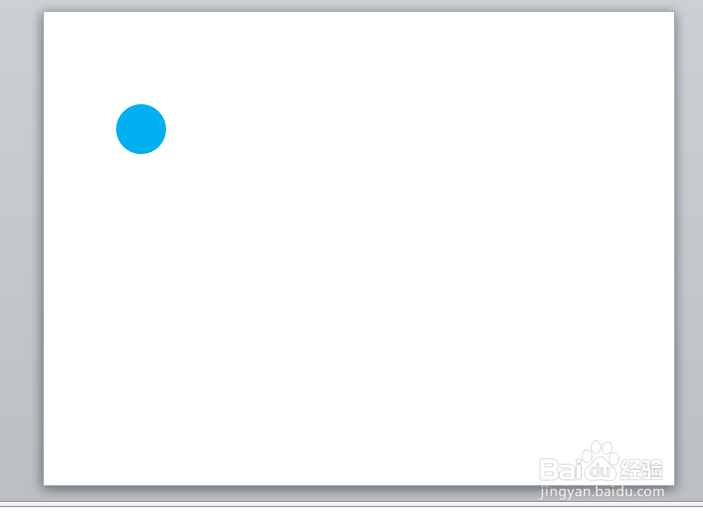
2、选中形状,点击动画,其他。
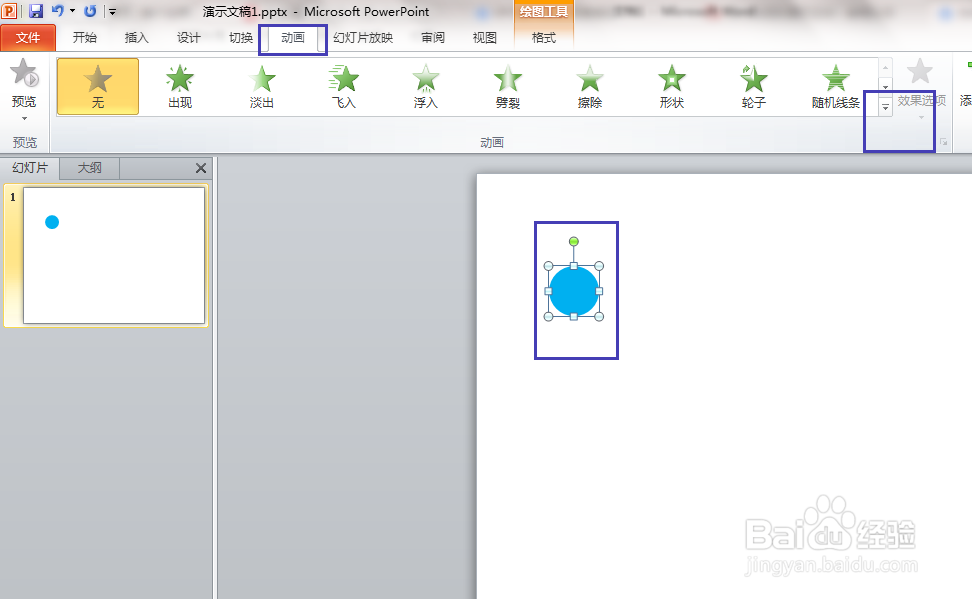
3、打开下拉菜单,在动作路径下点击自定义路径。
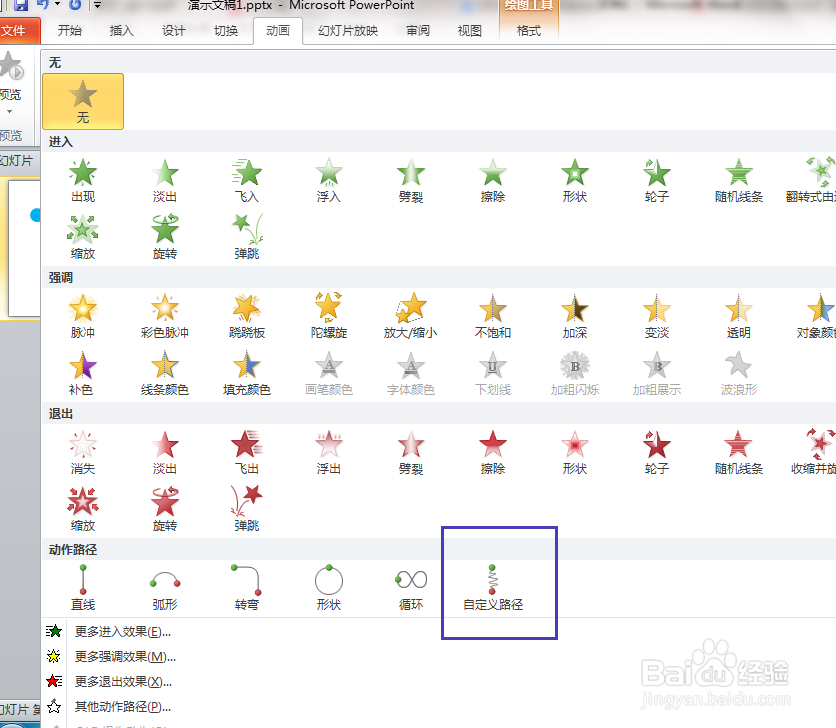
4、再打开效果选项下拉菜单,点击曲线。
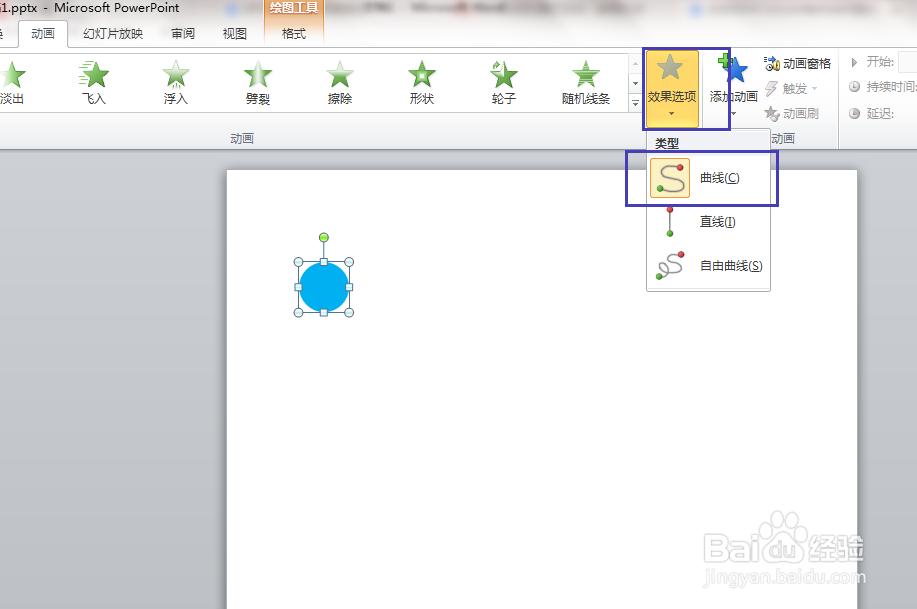
5、这时在形状中心点击一下,再到合适的距离点击一个,然后移动鼠标。

6、这时的路径线段就会形成一个弧形。
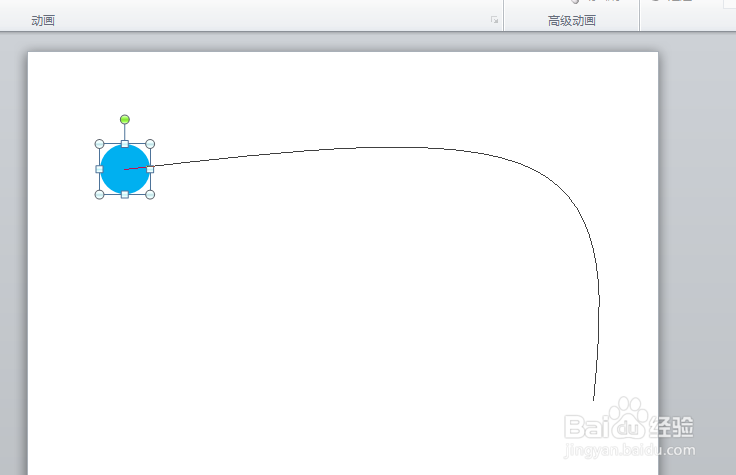
7、根据需要多点击几次,直到完成。
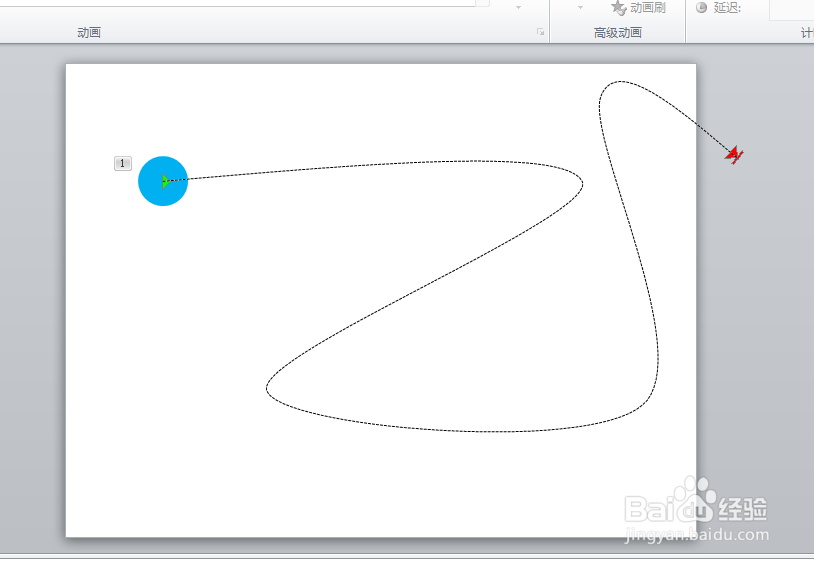
8、直线就是可以画出各种角度的直线路径,省去了再调整的阶段。

9、自由曲线就可以在幻灯片中自由的画线。
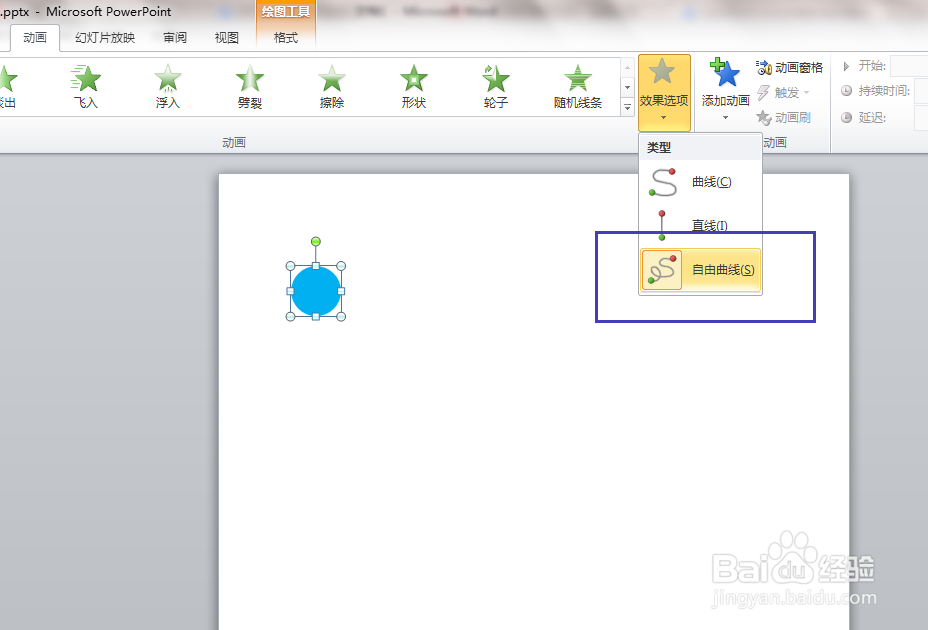
10、下图为我们画出的路径线路,当放映时蓝球会按我画出的路径线移动。